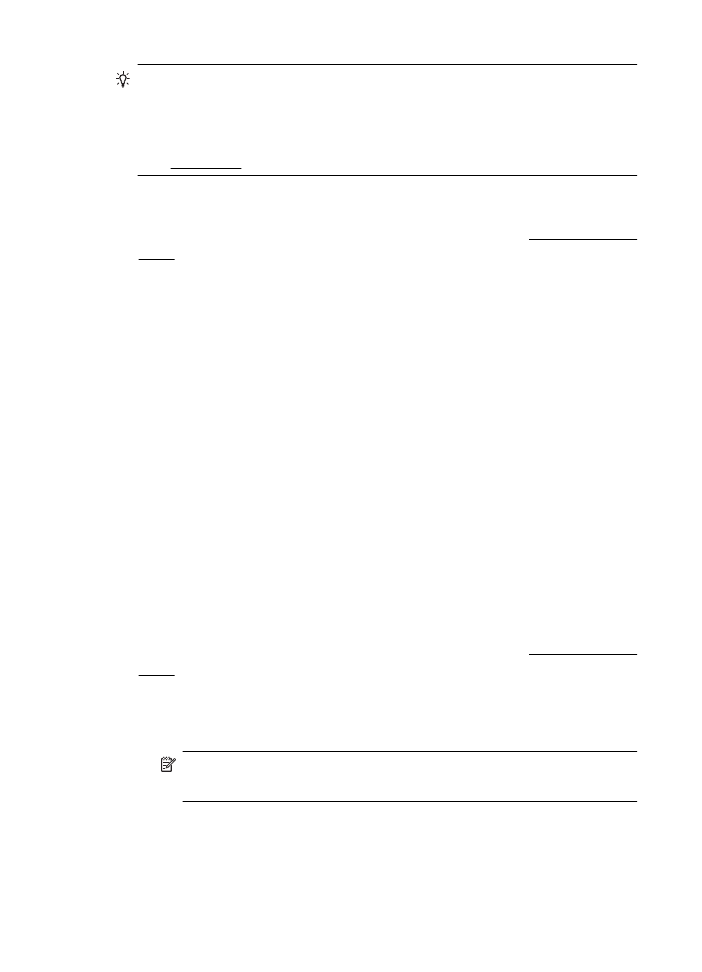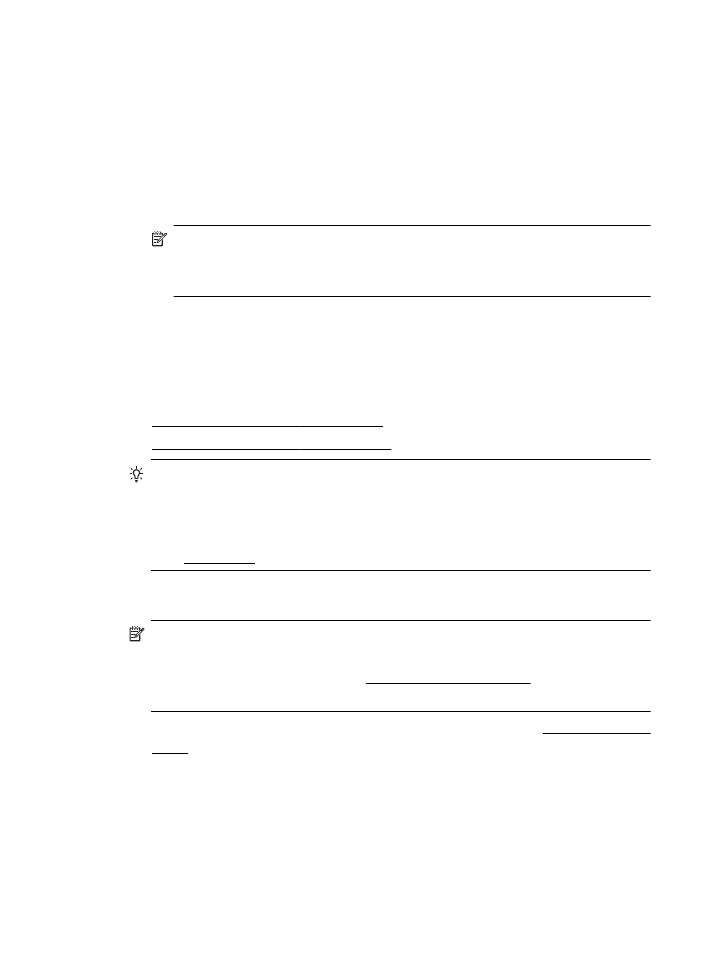ドキュメントの印刷 (Mac OS X)
ドキュメントの印刷
(Mac OS X)
1
.
トレイに用紙をセットします。詳細については、メディアのセ
ットを参照してください。
2
.
用紙サイズを選択します。
a. お使いのソフトウェア アプリケーションで、[ファイル] メ
ニューの
[ページ設定] をクリックします。
注記
[ページ設定] メニュー項目が表示されない場合は、
ステップ
3 に進みます。
b. [対象プリンタ] ポップアップ メニューで使用するプリンタ
ーが選択されていることを確認します。
c. [用紙サイズ] ポップアップ メニューから用紙のサイズを選
択し、
[OK] をクリックします。
第
2 章
34
印刷
3
.
お使いのソフトウェア
アプリケーションの [ファイル] メニュ
ーから、
[印刷] をクリックします。
4
.
使用するプリンターが選択されていることを確認します。
5
.
[用紙サイズ] ポップアップ メニューから用紙のサイズを選択
します
(使用可能な場合)。
6
.
印刷するプロジェクトに合わせて、ポップアップ
メニューで
表示されるオプションの印刷設定を変更します。
注記 オプションが表示されない場合は、
[プリンタ] ポップ
アップ
メニューの横の三角マークをクリックするか、[詳細
の表示
] をクリックします。
7
.
印刷を開始するには、
[印刷] をクリックします。